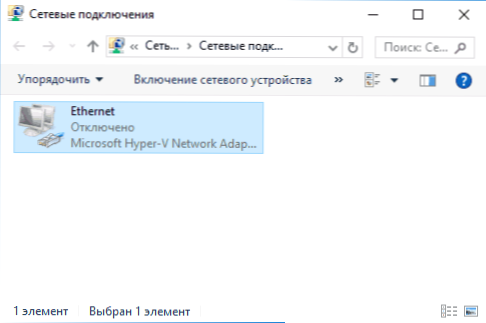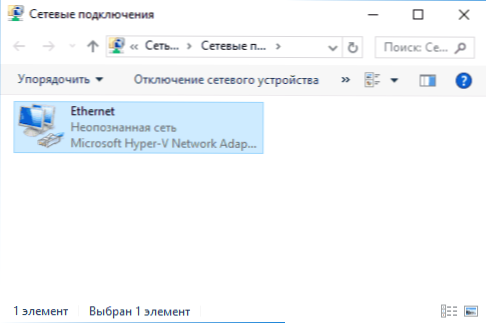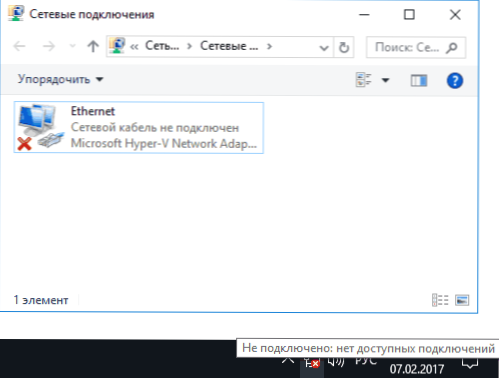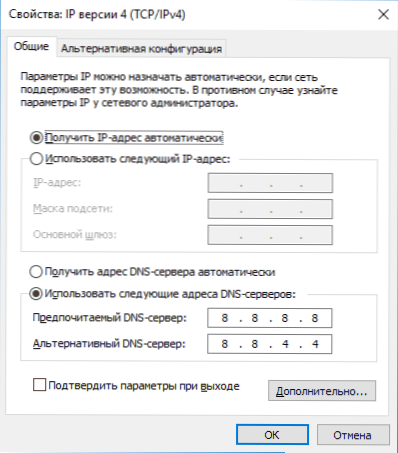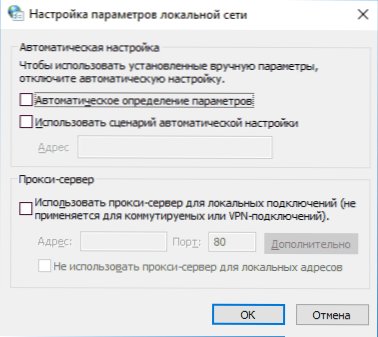U ovom priručniku - korak po korak što učiniti ako Internet ne radi na računalu sa sustavima Windows 10, 8 i Windows 7 u različitim scenarijima: internet je nestao i prestao se povezivati bez razloga preko kabela davatelja ili putem usmjerivača, prestao je raditi u pregledniku ili određenim programima, radi na starom, ali ne radi na novom računalu u drugim situacijama.
U ovom priručniku - korak po korak što učiniti ako Internet ne radi na računalu sa sustavima Windows 10, 8 i Windows 7 u različitim scenarijima: internet je nestao i prestao se povezivati bez razloga preko kabela davatelja ili putem usmjerivača, prestao je raditi u pregledniku ili određenim programima, radi na starom, ali ne radi na novom računalu u drugim situacijama.
Napomena: Moje iskustvo sugerira da je u oko 5 posto slučajeva (a to nije tako malo) razlog da je internet odjednom prestao raditi s porukom "Nije povezano. Nema dostupnih veza" u području obavijesti i "Mrežni kabel nije povezan" Popis veza označava da LAN kabel nije stvarno povezan: provjerite i ponovno spojite (čak i ako vizualno nema problema) kabel s priključne strane mrežne kartice računala i LAN priključak na usmjerivaču ako je povezan s njim.
- Što učiniti ako Internet ne radi samo u pregledniku
- Provjerite Ethernet mrežnu vezu
- Vozači mrežnih kartica
- Omogućivanje mrežne kartice u BIOS-u (UEFI)
- Dodatne informacije
Internet nije samo u pregledniku
Počet ću s jednim od najčešćih slučajeva: internet ne radi u pregledniku, ali Skype i drugi trenutačni glasnici i dalje se povezuju s internetom, torrent klijentom, sustav Windows može provjeriti ažuriranja.
Obično u takvoj situaciji, ikona veze u području obavijesti pokazuje da postoji pristup internetu, iako u stvari to nije slučaj.
Razlozi u ovom slučaju mogu biti neželjeni programi na računalu, promijenjene postavke mrežne veze, problemi s DNS poslužiteljima, ponekad pogrešno izbrisani antivirusni ili ažurirani Windows ("veliko ažuriranje" u terminologiji sustava Windows 10) s instaliranim antivirusnim programom.
Detaljno sam razgovarao o ovoj situaciji u posebnom priručniku: web lokacije ne otvaraju, ali Skype radi, detaljno opisuje načine rješavanja problema.
Provjera lokalne mrežne veze (Ethernet)
Ako prva opcija ne odgovara vašoj situaciji, preporučujem da provedete sljedeće korake kako biste provjerili svoju internetsku vezu:
- Idite na popis Windows veza, za to možete pritisnuti tipke Win + R na tipkovnici, unesite ncpa.cpl i pritisnite Enter.
- Ako je status veze "Isključen" (siva ikona), desnom tipkom miša kliknite na njega i odaberite "Povezivanje".
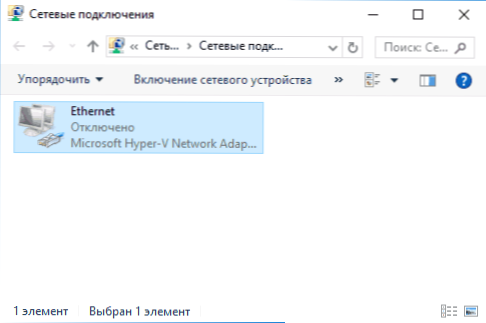
- Ako je status veze "Neidentificirana mreža", pogledajte upute "Neidentified Windows 7 Network" i "Unidentified Windows 10 Network".
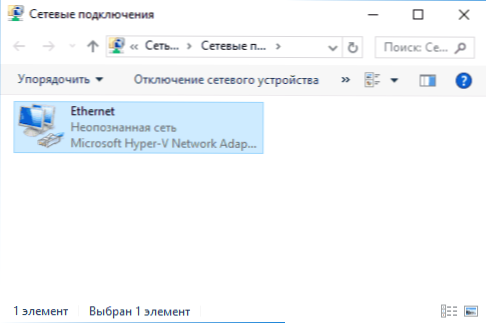
- Ako vidite poruku da mrežni kabel nije povezan, moguće je da nije stvarno povezana ili je slabo povezana mrežnom karticom ili usmjerivačem. To također može biti problem s davateljem usluga (pod uvjetom da usmjerivač nije u upotrebi) ili neispravnosti usmjerivača.
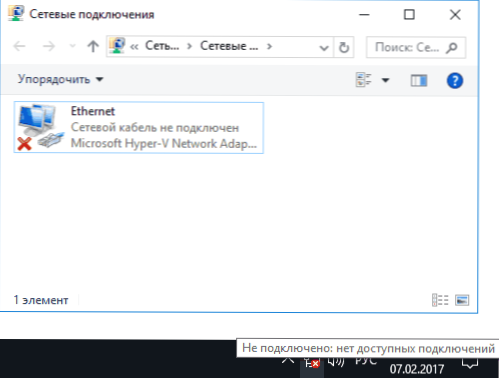
- Ako na popisu nema lokalne veze (lokalna veza), najvjerojatnije ćete pronaći odjeljak o instaliranju mrežnih upravljačkih programa za mrežnu karticu kasnije u priručniku.
- Ako je status veze "normalno" i naziv mreže je prikazan (Mreža 1, 2, itd. Ili naziv mreže naveden na usmjerivaču), ali Internet i dalje ne radi, pokušajte opisati dolje opisane korake.
Zaustavimo se u točki 6 - lokalna mrežna veza označava da je sve normalno (uključeno, postoji naziv mreže), ali ne postoji internet (to može biti praćeno porukom "bez pristupa internetu" i žutom uskličnikom pored ikone veze u području obavijesti) ,
Lokna mrežna veza je aktivna, ali nema interneta (bez pristupa Internetu)
U situaciji u kojoj kabelska veza radi, ali nema interneta, postoji nekoliko uobičajenih uzroka problema:
- Ako je veza preko usmjerivača: postoji nešto pogrešno s kabelom na WAN (Internet) portu na usmjerivaču. Provjerite sve kabelske spojeve.
- Također, za situaciju s usmjerivačem: postavke internetske veze na usmjerivaču su izgubljene, provjerite (pogledajte Konfiguriranje usmjerivača). Čak i ako su postavke točne, provjerite status veze na web sučelju usmjerivača (ako to nije aktivno, onda iz nekog razloga nije moguće uspostaviti vezu, možda zbog treće točke).
- Privremeni nedostatak pristupa Internetu od strane davatelja usluga - to se ne događa često, ali se to događa. U ovom slučaju Internet neće biti dostupan na drugim uređajima putem iste mreže (provjerite postoji li mogućnost), obično je problem fiksiran tijekom dana.
- Problemi s postavkama mrežne veze (DNS pristup, postavke proxy poslužitelja, TCP / IP postavke). Rješenja za ovaj slučaj opisana su u gore navedenom članku. Web stranice se ne otvaraju i u zasebnom članku Internet ne radi u sustavu Windows 10.
Za četvrtu stavku tih radnji koje možete najprije isprobati:
- Idite na popis veza, desnom tipkom miša kliknite vezu s internetom - "Svojstva". Na popisu protokola odaberite "IP verzija 4", kliknite "Svojstva". Postavite "Upotrijebite sljedeće adrese DNS poslužitelja" i navedite 8.8.8.8 i 8.8.4.4 (a ako postoje već uspostavljene adrese, naprotiv, pokušajte "Automatski dobiti adresu DNS poslužitelja." Nakon toga poželjno je očistiti DNS predmemoriju.
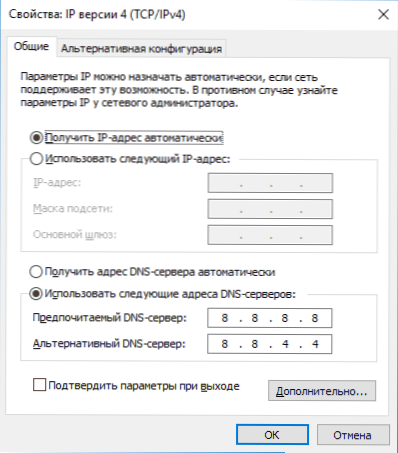
- Idite na upravljačku ploču (u gornjem desnom kutu, u "Prikaz", stavite "Ikone") - "Svojstva preglednika". Na kartici "Povezivanje" kliknite "Postavke mreže". Poništite sve oznake ako je instalirano barem jedno. Ili, ako ništa nije postavljeno, pokušajte uključiti "Automatsko otkrivanje parametara".
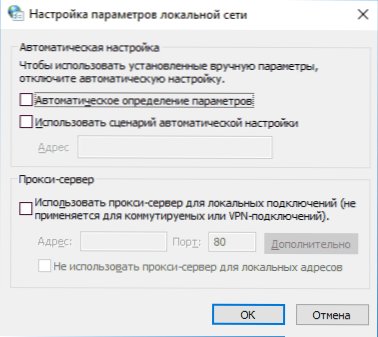
Ako ove dvije metode nisu pomogle, pokušajte složenije metode rješavanja problema iz posebnih uputa navedenih u 4. stavku.
Napomena: ako ste upravo instalirali usmjerivač, spojili ga s kabelom na računalo, a na računalu nema interneta, a velikom vjerojatnošću još niste pravilno konfigurirali usmjerivač. Kad se to učini, Internet se treba pojaviti.
Vozače mrežnih mrežnih kartica i onemogućavanje LAN-a u BIOS-u
Ako se problem s internetom pojavio nakon ponovne instalacije sustava Windows 10, 8 ili Windows 7, a također kada nema veze s lokalnom mrežom na popisu mrežnih veza, problem je najvjerojatnije uzrokovan činjenicom da nisu potrebni potrebni upravljački programi za mrežnu karticu. Rjeđe - činjenica da je Ethernet adapter onemogućen u BIOS računalu (UEFI).
U tom slučaju slijedite ove korake:
- Idite na Windows Device Manager, da biste to učinili, pritisnite tipke Win + R, unesite devmgmt.msc i pritisnite Enter.
- U upravitelju uređaja u izborniku "Prikaz" uključite prikaz skrivenih uređaja.
- Provjerite postoji li mrežna kartica na popisu Mrežni prilagodnici i ako postoje neki nepoznati uređaji na popisu (ako nema, mrežna kartica može biti isključena u BIOS-u).

- Idite na službenu web stranicu proizvođača matične ploče računala (pogledajte Kako saznati koja je matična ploča na računalu) ili, ako je riječ o "vlasničkom" računalu, preuzmite upravljački program za mrežnu karticu u odjeljku "Podrška". Obično ima naziv koji sadrži LAN, Ethernet, Network. Najlakši način da pronađete željenu stranicu i stranicu na njoj je unijeti upit za pretraživanje koji se sastoji od modela računala ili matične ploče i riječi "podrška", obično prvi rezultat i službena je stranica.
- Instalirajte ovaj upravljački program i provjerite radi li internet.
To bi moglo biti korisno u ovom kontekstu: Kako instalirati nepoznati upravljački program uređaja (ako u programu za upravljanje zadacima postoje nepoznati uređaji na popisu).
Parametri mrežne kartice u BIOS-u (UEFI)
Ponekad se može javiti da je mrežni prilagoditelj onemogućen u BIOS-u. U tom slučaju sigurno nećete vidjeti mrežne kartice u upravitelju uređaja, a lokalne mrežne veze neće se pojaviti na popisu veza.
Parametri integrirane mrežne kartice računala mogu se nalaziti u različitim dijelovima BIOS-a, a zadatak je pronaći i omogućiti je (postavite vrijednost na Omogućeno). Ovdje možete pomoći: Kako se prijaviti u BIOS / UEFI u sustavu Windows 10 (relevantan za ostale sustave).

Tipični dijelovi BIOS-a, gdje možete pronaći željenu stavku:
- Napredno - hardver
- Integrirane periferne jedinice
- Konfiguracija uređaja na vozilu
Ako je u nekom od ovih ili sličnih odjeljaka LAN-a (može se nazvati Ethernet, NIC) prilagodnik onemogućen, pokušajte ga uključiti, spremiti postavke i ponovno pokrenuti računalo.
Dodatne informacije
Ako je u ovom trenutku nemoguće shvatiti zašto internet ne radi, kao i dobiti da zaradite novac, sljedeće informacije mogu biti korisne:
- U sustavu Windows, na upravljačkoj ploči - rješavanje problema postoji alat za automatsko popravljanje problema s povezivanjem na Internet.Ako ne riješi situaciju, ali će pružiti opis problema, pokušajte pretražiti Internet za tekst problema. Jedan uobičajeni slučaj: mrežni adapter nema važeće IP postavke.
- Ako imate sustav Windows 10, pogledajte sljedeća dva materijala, možda će raditi: Internet ne radi u sustavu Windows 10, Kako vratiti mrežne postavke sustava Windows 10.
- Ako imate novo računalo ili matičnu ploču, a davatelj usluga ograničava pristup internetu putem MAC adrese, trebate ga obavijestiti o novoj MAC adresi.
Nadam se da je jedno rješenje problema s internetom na računalu putem kabela došlo za vaš slučaj. Ako ne - opišite situaciju u komentarima, pokušat ću pomoći.